Wix 포토앨범: 포토앨범 페이지의 앨범 갤러리 사용자 지정하기
3 분
페이지 메뉴
- 앨범 순서 변경하기
- 앨범이 열리는 방식 선택하기
- 갤러리 레이아웃 변경하기
- 갤러리 디자인 사용자 지정하기
포토앨범은 사이트에서 완전히 사용자 지정 가능한 앨범 갤러리에 표시됩니다. 방문자는 갤러리에서 보고자 하는 앨범을 클릭할 수 있습니다.
포토앨범 앱 설정에서 앨범이 표시되는 순서, 정렬되는 방식 및 갤러리 자체의 디자인을 제어할 수 있습니다.
포토앨범 앱 설정에 액세스하기
참고:
앨범 갤러리 사용자 지정은 에디터 내에서 이루어지며, 앨범 자체 사용자 지정은 사이트 대시보드의 포토앨범에서 수행됩니다.
앨범 순서 변경하기
앨범은 생성된 순서대로 앨범 갤러리에 배치됩니다. 특정 앨범을 강조하기 위해 순서를 변경하거나 원하는 순서로 배치할 수 있습니다.
앨범 순서를 변경하려면:
- 에디터에서 Wix 포토앨범 앱(앨범 갤러리)을 선택한 후 설정을 클릭합니다.
- 앨범 탭을 클릭합니다.
- 앨범 표시 순서 드롭다운을 클릭해 오래된 앨범 순으로 또는 최신 앨범 순으로 수동으로 정렬합니다.
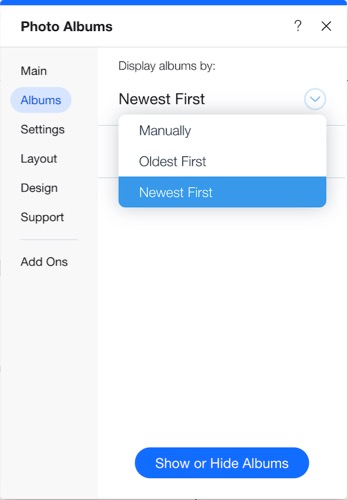
- 순서 변경
 아이콘을 클릭한 후 목록에서 위 또는 아래로 드래그해 수동으로 순서를 변경합니다.
아이콘을 클릭한 후 목록에서 위 또는 아래로 드래그해 수동으로 순서를 변경합니다. - 앨범 공개 설정을 클릭해 사이트에 표시하거나 표시하지 않을 앨범을 선택합니다.
참고:
현재는 알파벳 순서로 앨범을 자동 또는 수동으로 재정렬하는 기능은 제공되지 않습니다. 해당 기능이 추가되길 원한다면 여기에서 투표하세요.
앨범이 열리는 방식 선택하기
갤러리에서 앨범이 열리는 방식을 설정하는 방법으로는 두 가지가 있습니다. 앨범을 클릭하면 새 창에서 열리도록 설정하거나 팝업으로 열리도록 설정할 수 있습니다. 원하는 옵션을 선택하세요.
앨범이 열리는 방식을 선택하려면:
- 사이트에서 Wix 포토앨범 앱(앨범 갤러리)을 선택한 후 설정을 클릭합니다.
- 설정 탭을 클릭합니다.
- 앨범 커버 클릭 시에서 옵션을 선택합니다.
- 팝업창에서 앨범 열기: 앨범이 동일한 탭에서 팝업으로 열립니다. 방문자는 오른쪽의 확장
 아이콘을 클릭해 앨범을 새 탭에서 열 수 있는 옵션이 제공됩니다.
아이콘을 클릭해 앨범을 새 탭에서 열 수 있는 옵션이 제공됩니다.
참고: 앨범을 팝업으로 열도록 선택한 경우, 현재 모바일에서는 불가능하므로 사이트의 모바일 버전에서는 적용되지 않습니다. - 새 창에서 앨범 열기: 앨범이 새 탭에서 열리고 브라우저 표시줄에 앨범 URL이 표시됩니다.
- 팝업창에서 앨범 열기: 앨범이 동일한 탭에서 팝업으로 열립니다. 방문자는 오른쪽의 확장
갤러리 레이아웃 변경하기
갤러리 레이아웃에 따라 앨범이 정렬되는 방식이 결정됩니다. 각각 고유한 옵션이 있는 12개의 레이아웃 중에서 선택할 수 있습니다.
예를 들어, 벽돌 레이아웃을 선택하면 앨범 커버 이미지 사이의 간격을 사용자 지정할 수 있으며, 섬네일 레이아웃을 선택하면 섬네일의 크기를 변경할 수 있습니다.
갤러리 레이아웃을 변경하려면:
- 사이트에서 Wix 포토앨범 앱(앨범 갤러리)을 선택한 후 설정을 클릭합니다.
- 레이아웃 탭을 클릭합니다.
- 다양한 레이아웃을 사용해 보고 원하는 레이아웃을 선택합니다.
- 레이아웃 사용자 지정을 클릭해 해당 레이아웃에 대한 자세한 사용자 지정 옵션을 확인합니다. 사용 가능한 옵션에 대한 자세한 도움말은 레이아웃 용어집에서 확인할 수 있습니다.
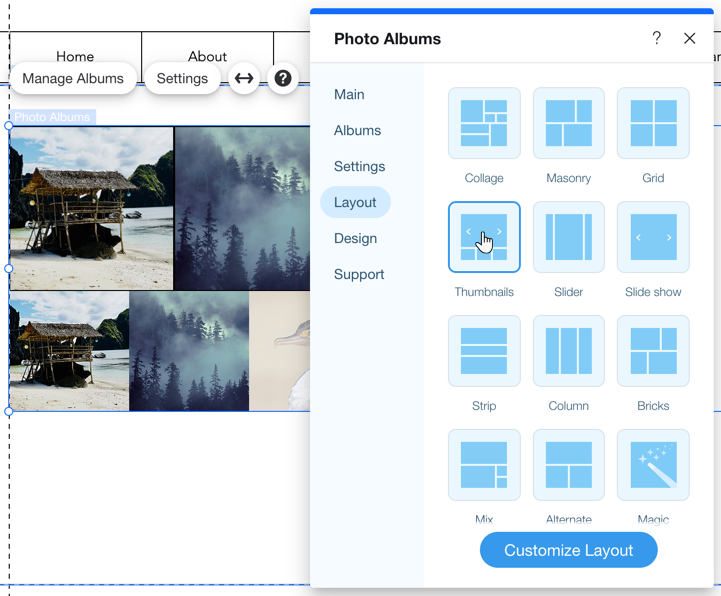
갤러리 디자인 사용자 지정하기
고유한 색상과 글꼴을 선택해 갤러리의 디자인과 느낌을 사용자 지정하세요. 방문자가 상호 작용할 때 표시되는 특수 효과 및 애니메이션을 추가할 수 있습니다.
갤러리 디자인을 사용자 지정하려면:
- 사이트에서 Wix 포토앨범 앱(앨범 갤러리)을 선택한 후 설정을 클릭합니다.
- 디자인 탭을 클릭합니다.
- 사용자 지정하고자 하는 요소를 선택합니다.
- 오버레이 및 아이콘: 갤러리의 앨범에 마우스오버 시 오버레이 및 아이콘이 표시됩니다. 사용 중인 레이아웃에 따라 디자인 옵션이 다를 수 있습니다. 에디터의 미리보기에서 각 옵션의 기능을 확인할 수 있습니다.
- 텍스트: 갤러리 텍스트의 글꼴, 색상 및 정렬을 변경합니다. 여기에는 앨범 제목 및 마우스오버 시 표시되는 텍스트가 포함됩니다.
- 아이템 스타일: 다른 스타일을 선택하거나, 앨범 주위에 테두리를 추가하거나, 마우스오버 효과를 선택해 갤러리에 앨범이 표시되는 방식을 변경합니다.
- 스크롤 효과: 방문자가 스크롤할 때의 애니메이션을 변경해 갤러리를 생생하게 만듭니다.
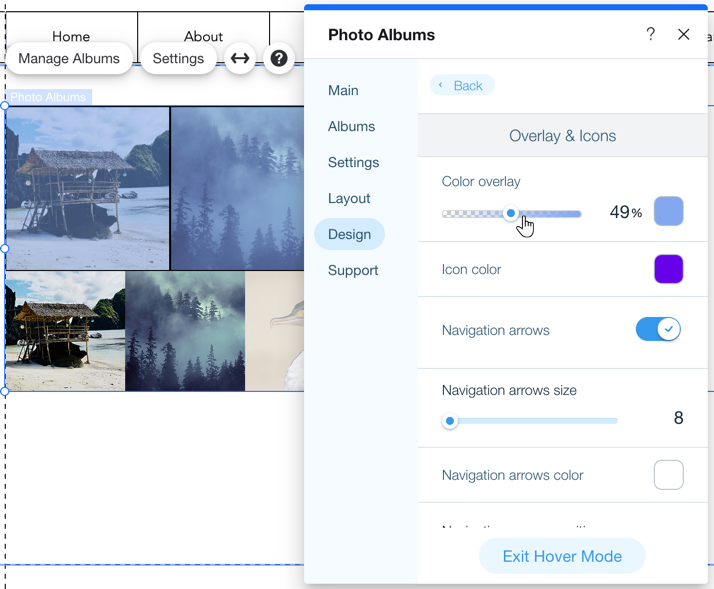
참고:
포토앨범에 대한 의견이 있다면,photographyfeedback@wix.com으로 이메일을 보내주세요.
중요!
최근 앨범 갤러리가 새로운 기능으로 업데이트되었습니다. 방문자는 이제 단일 이미지 등을 공유하고 다운로드할 수 있습니다. 새 레이아웃으로 업데이트할 것인지 묻는 팝업이 표시될 수 있습니다. 이에 동의하는 경우, 이전 레이아웃으로 복원할 수 없습니다.

